Comment limiter le résultat d'une formule à une valeur maximale ou minimale dans Excel ?
Voici quelques cellules qui doivent être remplies, et maintenant je souhaite utiliser une formule pour additionner ces cellules tout en limitant le résultat à une valeur maximale, par exemple 100. En d'autres termes, si la somme est inférieure à 100, afficher la somme ; sinon, afficher 100.
Limiter le résultat d'une formule à une valeur maximale ou minimale
Limiter le résultat d'une formule à une valeur maximale ou minimale
Pour gérer cette tâche, il vous suffit d'appliquer la fonction Maximum ou Minimum dans Excel.
Limiter le résultat de la formule à une valeur maximale (100)
Sélectionnez une cellule où vous placerez la formule, saisissez cette formule =MIN(100,(SOMME(A5:A10))), A5:A10 est la plage de cellules que vous allez additionner, puis appuyez sur Entrée. Maintenant, si la somme est supérieure à 100, elle affichera 100 ; sinon, elle affichera la somme.
| La somme est supérieure à 100, afficher 100 |
 |
| La somme est inférieure à 100, afficher la somme réelle |
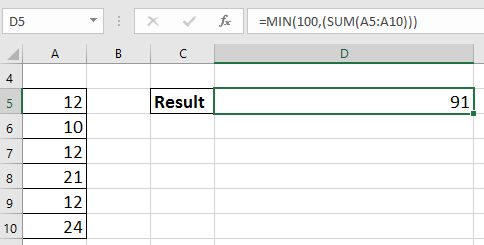 |
Limiter le résultat de la formule à une valeur minimale (20)
Sélectionnez une cellule où vous placerez la formule, saisissez cette formule =MAX(20,(SOMME(A5:A10))), A5:A10 est la plage de cellules que vous allez additionner, puis appuyez sur Entrée. Maintenant, si la somme est inférieure à 20, elle affichera 20 ; sinon, elle affichera la somme.
| La somme est inférieure à 20, afficher 20 |
 |
| La somme est supérieure à 20, afficher la somme réelle |
 |
Meilleurs outils de productivité pour Office
Améliorez vos compétences Excel avec Kutools pour Excel, et découvrez une efficacité incomparable. Kutools pour Excel propose plus de300 fonctionnalités avancées pour booster votre productivité et gagner du temps. Cliquez ici pour obtenir la fonctionnalité dont vous avez le plus besoin...
Office Tab apporte l’interface par onglets à Office, simplifiant considérablement votre travail.
- Activez la modification et la lecture par onglets dans Word, Excel, PowerPoint, Publisher, Access, Visio et Project.
- Ouvrez et créez plusieurs documents dans de nouveaux onglets de la même fenêtre, plutôt que dans de nouvelles fenêtres.
- Augmente votre productivité de50 % et réduit des centaines de clics de souris chaque jour !
Tous les modules complémentaires Kutools. Une seule installation
La suite Kutools for Office regroupe les modules complémentaires pour Excel, Word, Outlook & PowerPoint ainsi qu’Office Tab Pro, idéal pour les équipes travaillant sur plusieurs applications Office.
- Suite tout-en-un — modules complémentaires Excel, Word, Outlook & PowerPoint + Office Tab Pro
- Un installateur, une licence — installation en quelques minutes (compatible MSI)
- Une synergie optimale — productivité accélérée sur l’ensemble des applications Office
- Essai complet30 jours — sans inscription, ni carte bancaire
- Meilleure valeur — économisez par rapport à l’achat d’add-ins individuels